通过热键关闭显示器的传统方法已被一些较新的Linux版本丢弃了,通过Python脚本可以可靠并有效地恢复该功能。
关闭热键的较旧的方法是使用以下命令:
# xset dpms force off要使用热键关闭显示器,有一些前提条件需要满足,我们必须打开终端来解决这些依赖性,检查所需的软件包是否已经安装?

以我为例,我并未安装这些python和Xlib软件包,可以打开终端并输入以下命令来安装:

以上命令将会在Ubuntu安装python和python-xlib的软件包,下一步是打开一个文本编辑器(gedit或你自己选择的任何其他编辑器),复制并粘贴以下文本:
#!/usr/bin/python
import time
import subprocess
from Xlib import X
from Xlib.display import Display
display = Display(':0')
root = display.screen().root
root.grab_pointer(True,
X.ButtonPressMask | X.ButtonReleaseMask | X.PointerMotionMask,
X.GrabModeAsync, X.GrabModeAsync, 0, 0, X.CurrentTime)
root.grab_keyboard(True,
X.GrabModeAsync, X.GrabModeAsync, X.CurrentTime)
subprocess.call('xset dpms force off'.split())
p = subprocess.Popen('gnome-screensaver-command -i'.split())
time.sleep(1)
while True:
print display.next_event()
p.terminate()
break
将你的文件保存在某个位置,我将其保存为screen_off.sh,默认情况下,该文件保存在对应用户的主目录下。
下一步是赋予该文件可执行的权限,打开该文件的属性,然后选中“允许将文件作为程序执行”的复选框,所有其他设置保持不变,然后单击“关闭”。

要为此文件添加自定义的快捷方式,请打开键盘布局设置并添加快捷键,我设置的是Ctrl + 4,你也可以选择别的进行添加,然后单击右上角的“添加”(Add)。
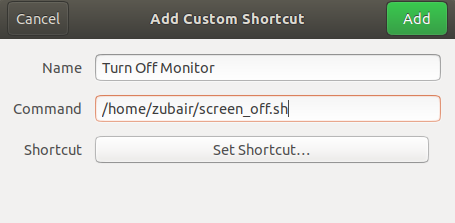
如你所见,快捷键已经添加,或者你也可以使用下面的简单命令来执行此文件。
./screen.off.sh
请确保已安装以下的软件包:
sudo apt install gnome-screensaver
sudo apt-get install xscreensaver xscreensaver-gl-extra xscreensaver-data-extra
如果你要使用快捷关闭显示器,请按Ctrl + 4,它将执行脚本并关闭显示器。
使用如下图所示的命令直接执行脚本,也可以关闭显示器。

你也可以使用以下命令关闭显示器:




